Search history
Clear
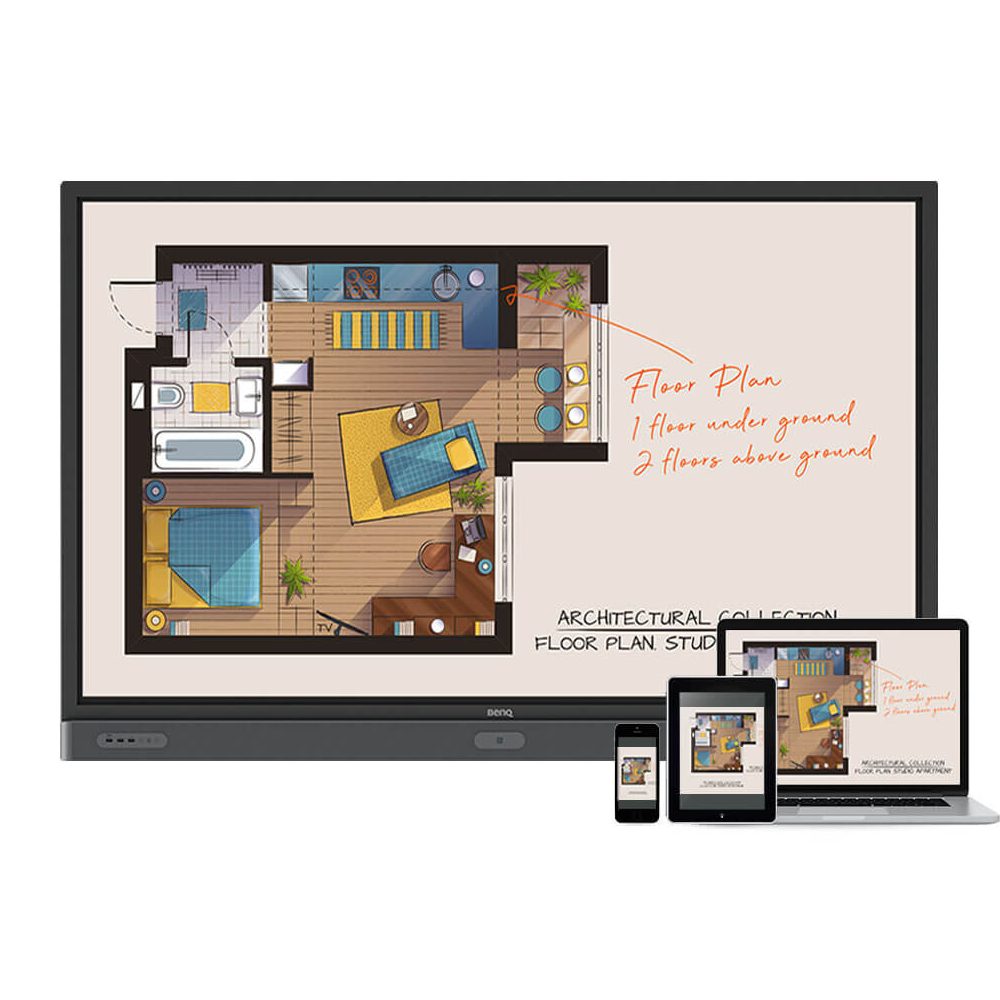
InstaShare
Chia sẻ màn hình không dây để cộng tác liền mạch
Application
 Các tùy chọn/chức năng nào có thể được kiểm soát bởi DMS Local?
Các tùy chọn/chức năng nào có thể được kiểm soát bởi DMS Local?

Phần mềm DMS Local cho phép bạn điều khiển/theo dõi từ xa màn hình của bạn thông qua LAN. Đó là một cách hiệu quả để giảm TCO (tổng chi phí sở hữu) và mức tiêu thụ năng lượng cho hoạt động của bạn.
Video này sẽ cho bạn biết chức năng của DMS Local.
[video]
Tìm hiểu thêm
 Cách xóa/hủy liên kết thiết bị khỏi DMS Cloud?
Cách xóa/hủy liên kết thiết bị khỏi DMS Cloud?

Nếu bạn muốn xóa/hủy liên kết khỏi DMS Cloud, vui lòng làm theo video hướng dẫn để biết các bước chi tiết.
Tìm hiểu thêm
 Cách thêm thiết bị bằng cách sử dụng ID duy nhất cho DMS Cloud?
Cách thêm thiết bị bằng cách sử dụng ID duy nhất cho DMS Cloud?

Thiết bị phải được thêm vào trước tiên để giám sát, điều khiển và cấu hình riêng lẻ hoặc theo nhóm từ xa. Vui lòng làm theo video hướng dẫn để thêm thiết bị bằng ID duy nhất cho DMS Cloud.
Tìm hiểu thêm
 Làm cách nào để thêm thiết bị bằng mã QR cho DMS Cloud?
Làm cách nào để thêm thiết bị bằng mã QR cho DMS Cloud?

Thiết bị phải được thêm vào trước tiên để giám sát, điều khiển và cấu hình riêng lẻ hoặc theo nhóm từ xa. Vui lòng làm theo video hướng dẫn để thêm thiết bị bằng mã QR cho DMS Cloud.
Tìm hiểu thêm
 Làm thế nào tôi sử dụng DMS Cloud để điều khiển thiết bị từ xa?
Làm thế nào tôi sử dụng DMS Cloud để điều khiển thiết bị từ xa?

Các thiết bị có thể được điều khiển từ xa trong DMS Cloud. Vui lòng làm theo video hướng dẫn để biết các bước chi tiết.
Tìm hiểu thêm
 Tại sao có thông báo ID màn hình không hợp lệ "Display ID is invalid" khi tôi đăng ký EasySetting với thiết bị của mình?
Tại sao có thông báo ID màn hình không hợp lệ "Display ID is invalid" khi tôi đăng ký EasySetting với thiết bị của mình?

Đảm bảo đã kiểm tra tất cả các mục sau đây:
(1) Mạng có hoạt động bình thường không? Đảm bảo sử dụng LAN thay vì Wi-Fi để truy cập internet.
(2) Đảm bảo danh sách cho phép EasySetting đã được thiết lập sẵn. Tìm hiểu thêm
(1) Mạng có hoạt động bình thường không? Đảm bảo sử dụng LAN thay vì Wi-Fi để truy cập internet.
(2) Đảm bảo danh sách cho phép EasySetting đã được thiết lập sẵn. Tìm hiểu thêm
 Tôi có thể tải xuống Ứng dụng InstaShare cho hệ điều hành Android/iOS/Windows/MAC ở đâu?
Tôi có thể tải xuống Ứng dụng InstaShare cho hệ điều hành Android/iOS/Windows/MAC ở đâu?

Vui lòng vào các trang web tải xuống sau đây cho ứng dụng:
- Điện thoại/máy tính bảng Android: Tìm kiếm "InstaShare" trên Google Play và tải xuống ứng dụng.
- Điện thoại/máy tính bảng iOS: Tìm kiếm "InstaShare" trên App Store và tải xuống ứng dụng.
- Windows/MAC: Làm theo các bước dưới đây để tải xuống ứng dụng từ IFP:
(1) Đảm bảo cả IFP và PC được kết nối với cùng một mạng.
(2) Mở ứng dụng IFP InstaShare.
(3) Làm theo hướng dẫn InstaShare để tải xuống ứng dụng. Tìm hiểu thêm
- Điện thoại/máy tính bảng Android: Tìm kiếm "InstaShare" trên Google Play và tải xuống ứng dụng.
- Điện thoại/máy tính bảng iOS: Tìm kiếm "InstaShare" trên App Store và tải xuống ứng dụng.
- Windows/MAC: Làm theo các bước dưới đây để tải xuống ứng dụng từ IFP:
(1) Đảm bảo cả IFP và PC được kết nối với cùng một mạng.
(2) Mở ứng dụng IFP InstaShare.
(3) Làm theo hướng dẫn InstaShare để tải xuống ứng dụng. Tìm hiểu thêm
 Tôi nên làm gì khi InstaShare hiển thị lỗi "machine code"?
Tôi nên làm gì khi InstaShare hiển thị lỗi "machine code"?

Vui lòng kết nối Internet khi bạn sử dụng InstaShare lần đầu tiên để đăng ký vào máy chủ cloud.
Tìm hiểu thêm
 InstaShare có hỗ trợ trình chiếu nội dung từ thiết bị chạy hệ điều hành Chrome lên IFP không?
InstaShare có hỗ trợ trình chiếu nội dung từ thiết bị chạy hệ điều hành Chrome lên IFP không?

Có. InstaShare hỗ trợ trình chiếu nội dung từ thiết bị chạy hệ điều hành Chrome lên IFP.
Tìm hiểu thêm
 Làm thế nào để tôi sử dụng phản chiếu màn hình với InstaShare?
Làm thế nào để tôi sử dụng phản chiếu màn hình với InstaShare?

InstaShare là phần mềm được thiết kế cho trình chiếu không dây và cộng tác liền mạch, đảm bảo truyền phát mượt mà cả tệp tin âm thanh và video Full HD.
Người dùng cũng có thể phản chiếu màn hình và kiểm soát tất cả nội dung kỹ thuật số trên các thiết bị bao gồm các IFP BenQ, máy tính cá nhân, máy tính bảng và điện thoại thông minh, cho phép người đóng góp làm phong phú phiên làm việc của họ với nhiều tài nguyên đa phương tiện khác nhau.
Dưới đây là hướng dẫn từng bước về cách sử dụng InstaShare để phản chiếu màn hình.
Tìm hiểu thêm
 Làm thể nào để tôi kết nối với InstaShare?
Làm thể nào để tôi kết nối với InstaShare?

InstaShare là phần mềm được thiết kế cho trình chiếu không dây và cộng tác liền mạch, đảm bảo truyền phát mượt mà cả tệp tin âm thanh và video Full HD.
Người dùng cũng có thể phản chiếu màn hình và kiểm soát tất cả nội dung kỹ thuật số trên các thiết bị bao gồm các IFP BenQ, máy tính cá nhân, máy tính bảng và điện thoại thông minh, cho phép người đóng góp làm phong phú phiên làm việc của họ với nhiều tài nguyên đa phương tiện khác nhau.
Đây là hướng dẫn từng bước để kết nối thiết bị của bạn với InstaShare.
Tìm hiểu thêm
 Tại sao cần phải cài đặt "Eumus Design Sound Cards & Media Devices" trong quá trình cài đặt InstaShare?
Tại sao cần phải cài đặt "Eumus Design Sound Cards & Media Devices" trong quá trình cài đặt InstaShare?

"Eumus Design Sound Cards & Media Devices" là một card âm thanh ảo. Vì có quá nhiều card âm thanh trên thị trường hỗ trợ các phiên bản Windows khác nhau (Windows 7, Windows 8, Windows 10 và thậm chí là các phiên bản cũ hơn), để tránh các vấn đề về khả năng tương thích với InstaShare, việc cài đặt trình điều khiển âm thanh ảo có thể giải quyết mọi vấn đề âm thanh mà bạn có thể gặp phải trong khi sử dụng InstaShare.
Tìm hiểu thêm
 InstaShare có thể hoạt động giữa các subnet, VLAN và SSID khác nhau không?
InstaShare có thể hoạt động giữa các subnet, VLAN và SSID khác nhau không?

Có, InstaShare có thể hoạt động giữa các subnet, VLAN và SSID khác nhau.
Thường nên kết nối cả hai thiết bị với cùng một SSID ngay từ đầu vì bạn cho rằng chúng sẽ được đặt trên cùng subnet và thường không có các biến số mạng khác ngăn chặn việc chiếu màn hình. Khi chúng tôi xác nhận thiết lập này hoạt động, bạn có thể thử chuyển sang các SSID khác nhau.
Nếu bạn có 2 thiết bị trên các subnet\VLAN khác nhau, bạn có thể cài đặt InstaShare để giao tiếp bằng cách đảm bảo rằng lưu lượng chiếu đa màn hình đang được chuyển tiếp giữa các giao diện VLAN.
Nếu bạn có 2 SSID khác nhau để đặt các thiết bị trên cùng subnet\VLAN, thì các SSID đó có thể chiếu màn hình tới nhau, trừ khi bạn có một quy tắc riêng của từng SSID, như đã bật cách ly máy khách, vì điều đó có thể ngăn lưu lượng đến từng thiết bị. Một thiết lập riêng của SSID có thể gây ra vấn đề là lọc một số lưu lượng phát sóng nhất định.
Tìm hiểu thêm
Thường nên kết nối cả hai thiết bị với cùng một SSID ngay từ đầu vì bạn cho rằng chúng sẽ được đặt trên cùng subnet và thường không có các biến số mạng khác ngăn chặn việc chiếu màn hình. Khi chúng tôi xác nhận thiết lập này hoạt động, bạn có thể thử chuyển sang các SSID khác nhau.
Nếu bạn có 2 thiết bị trên các subnet\VLAN khác nhau, bạn có thể cài đặt InstaShare để giao tiếp bằng cách đảm bảo rằng lưu lượng chiếu đa màn hình đang được chuyển tiếp giữa các giao diện VLAN.
Nếu bạn có 2 SSID khác nhau để đặt các thiết bị trên cùng subnet\VLAN, thì các SSID đó có thể chiếu màn hình tới nhau, trừ khi bạn có một quy tắc riêng của từng SSID, như đã bật cách ly máy khách, vì điều đó có thể ngăn lưu lượng đến từng thiết bị. Một thiết lập riêng của SSID có thể gây ra vấn đề là lọc một số lưu lượng phát sóng nhất định.
Tìm hiểu thêm
 Mã kết nối cho InstaShare có 6 chữ số nhưng Mac OS của tôi chỉ yêu cầu tôi nhập 4 chữ số. Làm cách nào để giải quyết sự mâu thuẫn này?
Mã kết nối cho InstaShare có 6 chữ số nhưng Mac OS của tôi chỉ yêu cầu tôi nhập 4 chữ số. Làm cách nào để giải quyết sự mâu thuẫn này?

Vui lòng tải xuống ứng dụng AirPlay mới nhất từ Đề xuất của BenQ.
Khi bật tùy chọn mã kết nối từ InstaShare và sử dụng AirPlay để phản chiếu nội dung, màn hình thông minh của BenQ sẽ hiển thị mã PIN AirPlay. Vui lòng nhập mã PIN đó trên máy Mac hoặc thiết bị Apple khác của bạn.
Explanation
 Sự khác biệt giữa DMS Cloud và DMS Local là gì?
Sự khác biệt giữa DMS Cloud và DMS Local là gì?

Vui lòng xem bảng đối chiếu dưới đây để biết sự khác biệt giữa DMS Cloud và DMS Local.
Tìm hiểu thêm
Further Query
 Tại sao "Display ID" không được hiển thị trên thiết bị?
Tại sao "Display ID" không được hiển thị trên thiết bị?

"Display ID" sẽ không được hiển thị nếu không có mạng. Vui lòng đảm bảo thiết bị của bạn được kết nối với Internet.
Tìm hiểu thêm
 Tại sao màn hình thiết bị chuyển sang màu đen khi video Netflix được phát qua InstaShare hoặc kết nối HDMI từ máy tính xách tay hoặc Macbook?
Tại sao màn hình thiết bị chuyển sang màu đen khi video Netflix được phát qua InstaShare hoặc kết nối HDMI từ máy tính xách tay hoặc Macbook?

Vấn đề này liên quan đến HDCP (Bảo vệ Nội dung Kỹ thuật số Băng thông cao).
Netflix không cho phép phát nội dung video qua màn hình ngoại vi.
Do đó, người dùng sẽ không thể xem nội dung video qua các màn hình hiển thị ngoại vi qua HDMI hoặc InstaShare Mirroring. Tìm hiểu thêm
Netflix không cho phép phát nội dung video qua màn hình ngoại vi.
Do đó, người dùng sẽ không thể xem nội dung video qua các màn hình hiển thị ngoại vi qua HDMI hoặc InstaShare Mirroring. Tìm hiểu thêm
 Tại sao Màn hình tương tác (IFP) của tôi lại hiển thị các sọc trắng trên màn hình hoặc treo liên tục khi tôi bật iMirror qua InstaShare từ iPhone hoặc iPad của tôi?
Tại sao Màn hình tương tác (IFP) của tôi lại hiển thị các sọc trắng trên màn hình hoặc treo liên tục khi tôi bật iMirror qua InstaShare từ iPhone hoặc iPad của tôi?

Vấn đề thường xảy ra do phiên bản iOS đã cũ trên iPhone hoặc iPad của bạn. Đảm bảo thiết bị của bạn chạy phiên bản iOS mới nhất hiện có. Đối với iOS 12 trở lên, bạn cần sử dụng ứng dụng InstaShare phiên bản 1.5.0 trở lên để giải quyết các sự cố sọc trắng và tắt màn hình.
Tìm hiểu thêm
 Sự khác biệt giữa DMS Cloud và DMS Local là gì?
Sự khác biệt giữa DMS Cloud và DMS Local là gì?

Vui lòng xem bảng đối chiếu dưới đây để biết sự khác biệt giữa DMS Cloud và DMS Local.
Tìm hiểu thêm
 Các tùy chọn/chức năng nào có thể được kiểm soát bởi DMS Local?
Các tùy chọn/chức năng nào có thể được kiểm soát bởi DMS Local?

Phần mềm DMS Local cho phép bạn điều khiển/theo dõi từ xa màn hình của bạn thông qua LAN. Đó là một cách hiệu quả để giảm TCO (tổng chi phí sở hữu) và mức tiêu thụ năng lượng cho hoạt động của bạn.
Video này sẽ cho bạn biết chức năng của DMS Local.
[video]
Tìm hiểu thêm
 Cách xóa/hủy liên kết thiết bị khỏi DMS Cloud?
Cách xóa/hủy liên kết thiết bị khỏi DMS Cloud?

Nếu bạn muốn xóa/hủy liên kết khỏi DMS Cloud, vui lòng làm theo video hướng dẫn để biết các bước chi tiết.
Tìm hiểu thêm
 Cách thêm thiết bị bằng cách sử dụng ID duy nhất cho DMS Cloud?
Cách thêm thiết bị bằng cách sử dụng ID duy nhất cho DMS Cloud?

Thiết bị phải được thêm vào trước tiên để giám sát, điều khiển và cấu hình riêng lẻ hoặc theo nhóm từ xa. Vui lòng làm theo video hướng dẫn để thêm thiết bị bằng ID duy nhất cho DMS Cloud.
Tìm hiểu thêm
 Làm cách nào để thêm thiết bị bằng mã QR cho DMS Cloud?
Làm cách nào để thêm thiết bị bằng mã QR cho DMS Cloud?

Thiết bị phải được thêm vào trước tiên để giám sát, điều khiển và cấu hình riêng lẻ hoặc theo nhóm từ xa. Vui lòng làm theo video hướng dẫn để thêm thiết bị bằng mã QR cho DMS Cloud.
Tìm hiểu thêm
 Làm thế nào tôi sử dụng DMS Cloud để điều khiển thiết bị từ xa?
Làm thế nào tôi sử dụng DMS Cloud để điều khiển thiết bị từ xa?

Các thiết bị có thể được điều khiển từ xa trong DMS Cloud. Vui lòng làm theo video hướng dẫn để biết các bước chi tiết.
Tìm hiểu thêm
 Tại sao có thông báo ID màn hình không hợp lệ "Display ID is invalid" khi tôi đăng ký EasySetting với thiết bị của mình?
Tại sao có thông báo ID màn hình không hợp lệ "Display ID is invalid" khi tôi đăng ký EasySetting với thiết bị của mình?

Đảm bảo đã kiểm tra tất cả các mục sau đây:
(1) Mạng có hoạt động bình thường không? Đảm bảo sử dụng LAN thay vì Wi-Fi để truy cập internet.
(2) Đảm bảo danh sách cho phép EasySetting đã được thiết lập sẵn. Tìm hiểu thêm
(1) Mạng có hoạt động bình thường không? Đảm bảo sử dụng LAN thay vì Wi-Fi để truy cập internet.
(2) Đảm bảo danh sách cho phép EasySetting đã được thiết lập sẵn. Tìm hiểu thêm
 Tôi có thể tải xuống Ứng dụng InstaShare cho hệ điều hành Android/iOS/Windows/MAC ở đâu?
Tôi có thể tải xuống Ứng dụng InstaShare cho hệ điều hành Android/iOS/Windows/MAC ở đâu?

Vui lòng vào các trang web tải xuống sau đây cho ứng dụng:
- Điện thoại/máy tính bảng Android: Tìm kiếm "InstaShare" trên Google Play và tải xuống ứng dụng.
- Điện thoại/máy tính bảng iOS: Tìm kiếm "InstaShare" trên App Store và tải xuống ứng dụng.
- Windows/MAC: Làm theo các bước dưới đây để tải xuống ứng dụng từ IFP:
(1) Đảm bảo cả IFP và PC được kết nối với cùng một mạng.
(2) Mở ứng dụng IFP InstaShare.
(3) Làm theo hướng dẫn InstaShare để tải xuống ứng dụng. Tìm hiểu thêm
- Điện thoại/máy tính bảng Android: Tìm kiếm "InstaShare" trên Google Play và tải xuống ứng dụng.
- Điện thoại/máy tính bảng iOS: Tìm kiếm "InstaShare" trên App Store và tải xuống ứng dụng.
- Windows/MAC: Làm theo các bước dưới đây để tải xuống ứng dụng từ IFP:
(1) Đảm bảo cả IFP và PC được kết nối với cùng một mạng.
(2) Mở ứng dụng IFP InstaShare.
(3) Làm theo hướng dẫn InstaShare để tải xuống ứng dụng. Tìm hiểu thêm
 Tôi nên làm gì khi InstaShare hiển thị lỗi "machine code"?
Tôi nên làm gì khi InstaShare hiển thị lỗi "machine code"?

Vui lòng kết nối Internet khi bạn sử dụng InstaShare lần đầu tiên để đăng ký vào máy chủ cloud.
Tìm hiểu thêm
 InstaShare có hỗ trợ trình chiếu nội dung từ thiết bị chạy hệ điều hành Chrome lên IFP không?
InstaShare có hỗ trợ trình chiếu nội dung từ thiết bị chạy hệ điều hành Chrome lên IFP không?

Có. InstaShare hỗ trợ trình chiếu nội dung từ thiết bị chạy hệ điều hành Chrome lên IFP.
Tìm hiểu thêm
 Làm thế nào để tôi sử dụng phản chiếu màn hình với InstaShare?
Làm thế nào để tôi sử dụng phản chiếu màn hình với InstaShare?

InstaShare là phần mềm được thiết kế cho trình chiếu không dây và cộng tác liền mạch, đảm bảo truyền phát mượt mà cả tệp tin âm thanh và video Full HD.
Người dùng cũng có thể phản chiếu màn hình và kiểm soát tất cả nội dung kỹ thuật số trên các thiết bị bao gồm các IFP BenQ, máy tính cá nhân, máy tính bảng và điện thoại thông minh, cho phép người đóng góp làm phong phú phiên làm việc của họ với nhiều tài nguyên đa phương tiện khác nhau.
Dưới đây là hướng dẫn từng bước về cách sử dụng InstaShare để phản chiếu màn hình.
Tìm hiểu thêm
 Làm thể nào để tôi kết nối với InstaShare?
Làm thể nào để tôi kết nối với InstaShare?

InstaShare là phần mềm được thiết kế cho trình chiếu không dây và cộng tác liền mạch, đảm bảo truyền phát mượt mà cả tệp tin âm thanh và video Full HD.
Người dùng cũng có thể phản chiếu màn hình và kiểm soát tất cả nội dung kỹ thuật số trên các thiết bị bao gồm các IFP BenQ, máy tính cá nhân, máy tính bảng và điện thoại thông minh, cho phép người đóng góp làm phong phú phiên làm việc của họ với nhiều tài nguyên đa phương tiện khác nhau.
Đây là hướng dẫn từng bước để kết nối thiết bị của bạn với InstaShare.
Tìm hiểu thêm
 Tại sao cần phải cài đặt "Eumus Design Sound Cards & Media Devices" trong quá trình cài đặt InstaShare?
Tại sao cần phải cài đặt "Eumus Design Sound Cards & Media Devices" trong quá trình cài đặt InstaShare?

"Eumus Design Sound Cards & Media Devices" là một card âm thanh ảo. Vì có quá nhiều card âm thanh trên thị trường hỗ trợ các phiên bản Windows khác nhau (Windows 7, Windows 8, Windows 10 và thậm chí là các phiên bản cũ hơn), để tránh các vấn đề về khả năng tương thích với InstaShare, việc cài đặt trình điều khiển âm thanh ảo có thể giải quyết mọi vấn đề âm thanh mà bạn có thể gặp phải trong khi sử dụng InstaShare.
Tìm hiểu thêm
 InstaShare có thể hoạt động giữa các subnet, VLAN và SSID khác nhau không?
InstaShare có thể hoạt động giữa các subnet, VLAN và SSID khác nhau không?

Có, InstaShare có thể hoạt động giữa các subnet, VLAN và SSID khác nhau.
Thường nên kết nối cả hai thiết bị với cùng một SSID ngay từ đầu vì bạn cho rằng chúng sẽ được đặt trên cùng subnet và thường không có các biến số mạng khác ngăn chặn việc chiếu màn hình. Khi chúng tôi xác nhận thiết lập này hoạt động, bạn có thể thử chuyển sang các SSID khác nhau.
Nếu bạn có 2 thiết bị trên các subnet\VLAN khác nhau, bạn có thể cài đặt InstaShare để giao tiếp bằng cách đảm bảo rằng lưu lượng chiếu đa màn hình đang được chuyển tiếp giữa các giao diện VLAN.
Nếu bạn có 2 SSID khác nhau để đặt các thiết bị trên cùng subnet\VLAN, thì các SSID đó có thể chiếu màn hình tới nhau, trừ khi bạn có một quy tắc riêng của từng SSID, như đã bật cách ly máy khách, vì điều đó có thể ngăn lưu lượng đến từng thiết bị. Một thiết lập riêng của SSID có thể gây ra vấn đề là lọc một số lưu lượng phát sóng nhất định.
Tìm hiểu thêm
Thường nên kết nối cả hai thiết bị với cùng một SSID ngay từ đầu vì bạn cho rằng chúng sẽ được đặt trên cùng subnet và thường không có các biến số mạng khác ngăn chặn việc chiếu màn hình. Khi chúng tôi xác nhận thiết lập này hoạt động, bạn có thể thử chuyển sang các SSID khác nhau.
Nếu bạn có 2 thiết bị trên các subnet\VLAN khác nhau, bạn có thể cài đặt InstaShare để giao tiếp bằng cách đảm bảo rằng lưu lượng chiếu đa màn hình đang được chuyển tiếp giữa các giao diện VLAN.
Nếu bạn có 2 SSID khác nhau để đặt các thiết bị trên cùng subnet\VLAN, thì các SSID đó có thể chiếu màn hình tới nhau, trừ khi bạn có một quy tắc riêng của từng SSID, như đã bật cách ly máy khách, vì điều đó có thể ngăn lưu lượng đến từng thiết bị. Một thiết lập riêng của SSID có thể gây ra vấn đề là lọc một số lưu lượng phát sóng nhất định.
Tìm hiểu thêm
 Mã kết nối cho InstaShare có 6 chữ số nhưng Mac OS của tôi chỉ yêu cầu tôi nhập 4 chữ số. Làm cách nào để giải quyết sự mâu thuẫn này?
Mã kết nối cho InstaShare có 6 chữ số nhưng Mac OS của tôi chỉ yêu cầu tôi nhập 4 chữ số. Làm cách nào để giải quyết sự mâu thuẫn này?

Vui lòng tải xuống ứng dụng AirPlay mới nhất từ Đề xuất của BenQ.
Khi bật tùy chọn mã kết nối từ InstaShare và sử dụng AirPlay để phản chiếu nội dung, màn hình thông minh của BenQ sẽ hiển thị mã PIN AirPlay. Vui lòng nhập mã PIN đó trên máy Mac hoặc thiết bị Apple khác của bạn.